以软碟通安装Win7,轻松搞定系统安装(简单易学的Win7安装教程,助您快速上手)
201
2025 / 01 / 25
在安装操作系统时,使用U盘进行安装比传统的光盘安装更加方便和快捷。本文将介绍如何使用软碟通制作Win10安装U盘,让您能够轻松安装Windows10系统。
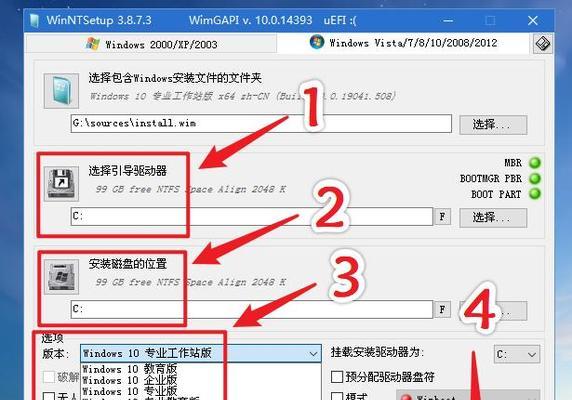
1准备工作
在开始制作Win10安装U盘之前,您需要准备一台运行Windows系统的电脑、一根容量大于8GB的U盘以及Win10系统的ISO镜像文件。
2下载软碟通
打开浏览器,在搜索引擎中输入“软碟通”并搜索。找到官方网站后,下载最新版本的软碟通安装文件,并按照提示进行安装。
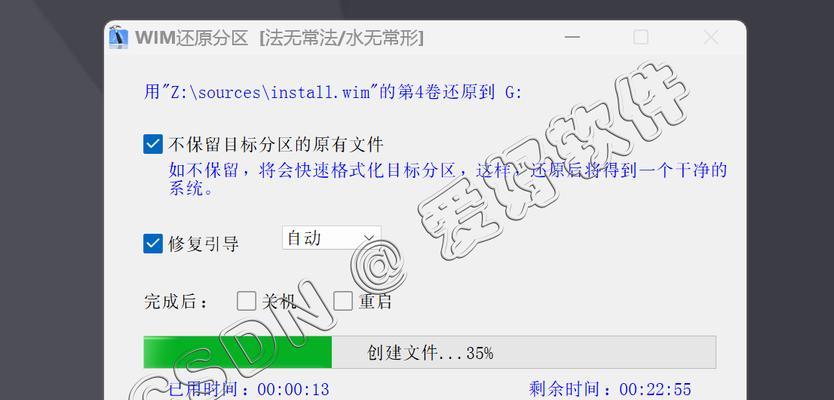
3插入U盘
将准备好的U盘插入电脑的USB接口,确保电脑能够正常识别并读取U盘。
4打开软碟通
双击桌面上的软碟通图标,或者在开始菜单中找到软碟通并点击打开。
5选择U盘
在软碟通主界面中,找到“写入模式”选项,并点击下拉菜单选择您准备好的U盘。确保选择正确的U盘,因为软碟通会将U盘上的所有数据清除。

6选择Win10系统镜像文件
在软碟通主界面的“ISO文件”选项中,点击浏览按钮,选择之前准备好的Win10系统的ISO镜像文件。
7设置启动方式
在软碟通主界面的“启动模式”选项中,选择“USB-HDD+”。这样设置可以确保U盘能够被电脑正确识别为启动设备。
8开始制作U盘
点击软碟通界面的“开始”按钮,软碟通会开始将Win10系统镜像文件写入U盘,并自动将U盘设置为可启动设备。
9等待制作完成
制作过程需要一些时间,请耐心等待。期间,请不要中断制作过程,以免导致制作失败。
10制作完成
当软碟通制作完毕后,会弹出提示窗口告知制作成功。此时,您已经成功制作了一个可用于安装Win10系统的U盘。
11使用U盘安装Win10系统
现在,您可以将制作好的U盘插入需要安装Win10系统的电脑,并重启电脑。在电脑开机过程中按下相应的按键(通常是F12或Del键)进入启动菜单,选择U盘作为启动设备,然后按照屏幕提示完成Win10系统的安装过程。
12注意事项
在制作U盘前,请备份U盘中的重要数据,因为制作过程会清除U盘上的所有数据。同时,请确保电脑支持从U盘启动,并检查U盘是否正常工作。
13解决常见问题
在制作过程中,可能会遇到一些问题,如制作失败、U盘无法启动等。您可以参考软碟通官方网站提供的帮助文档或搜索相关解决方案来解决这些问题。
14其他制作工具
除了软碟通,还有一些其他的软件可以用于制作Win10安装U盘,如Rufus、WindowsUSB/DVDDownloadTool等。您可以根据个人喜好选择合适的制作工具。
15
通过使用软碟通,您可以轻松制作Win10安装U盘,方便快捷地安装Windows10系统。记住备份重要数据并按照步骤操作,您就能顺利完成制作过程,并享受到新系统带来的便利和功能。
